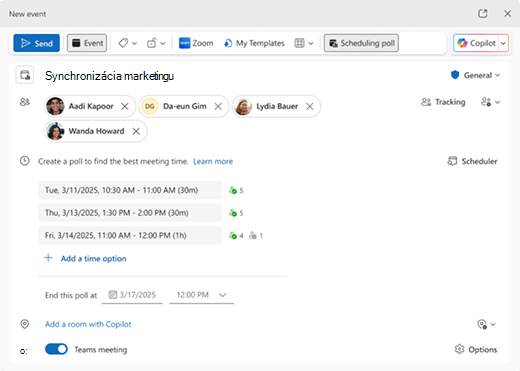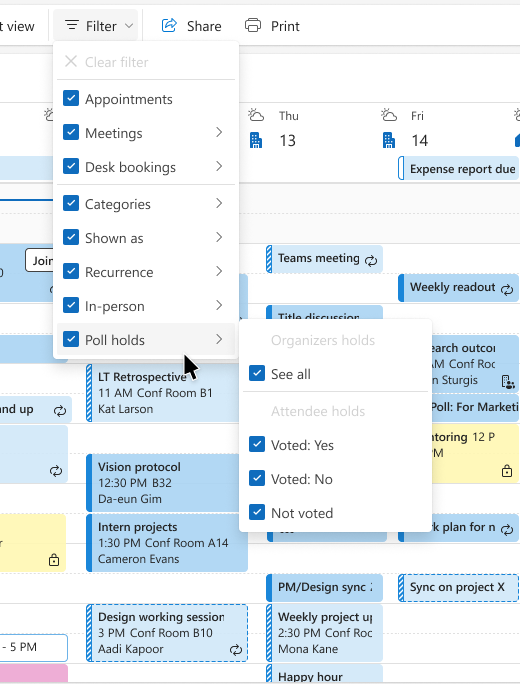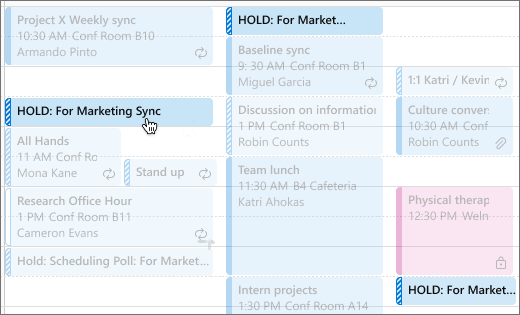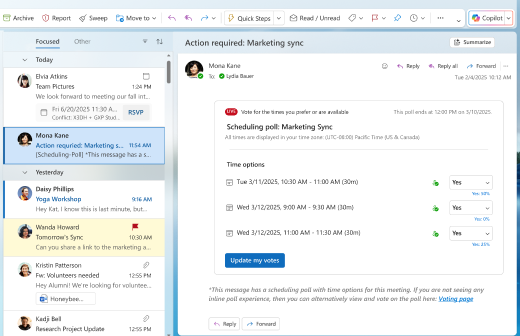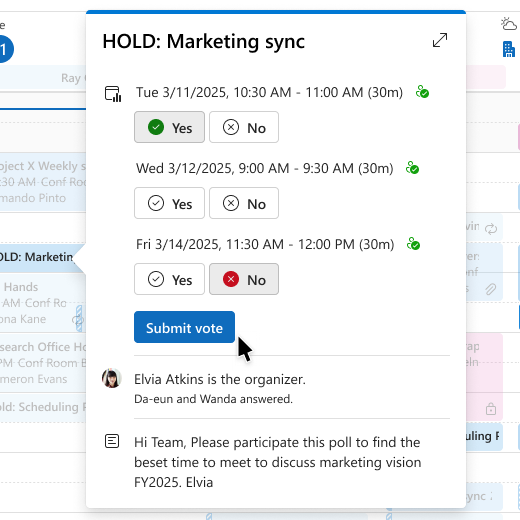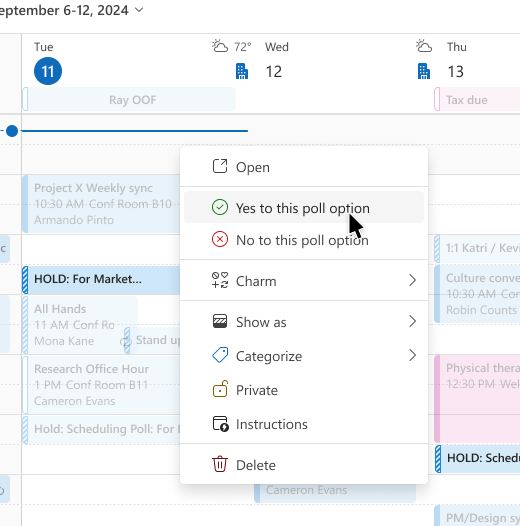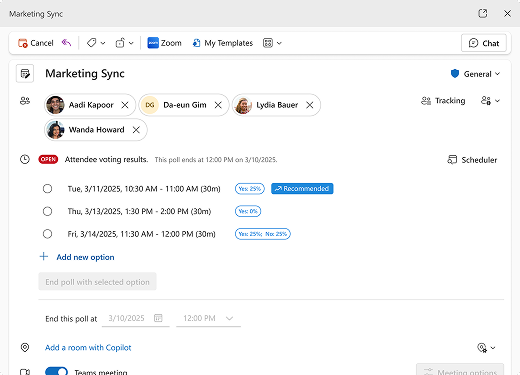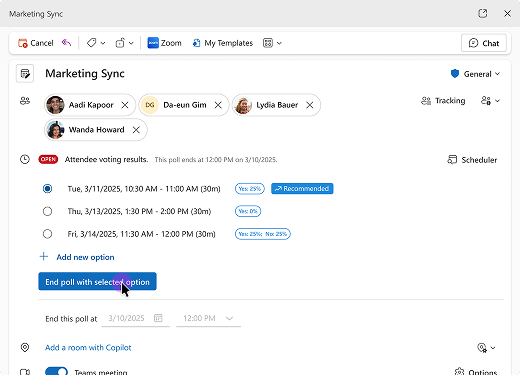Dôležité: Ak hľadáte pomoc s findtime, upozorňujeme, že ako bolo oznámené v júli 2022, plánovanie ankety nahradilo doplnok FindTime Outlooku. Zistiť viac
Namiesto nekonečných e-mailových správ, chatov a konfliktov v kalendári použite plánovací prieskum, aby ste ušetrili čas a znížili čas pri hľadaní času, ktorý vyhovuje všetkým.
Ak chcete získať ďalšie informácie o outlookovej ankete plánovania, vyberte verziu Outlooku, ktorú používate:
Plánovanie ankety pre Outlook pre Windows (najnovšia verzia) a Outlook na webe
Dôležité: Táto verzia ankety plánovania sa momentálne vydáva. Táto funkcia sa nemusí zobrazovať tak, ako je popísaná, kým nebude k dispozícii vo vašej oblasti.
Skôr než začnete, tu je niekoľko vecí, ktoré treba vedieť o plánovaní ankiet:
-
Ľudia mimo vašej organizácie môžu hlasovať pomocou bezpečného prepojenia na webovú lokalitu, ktoré sa vytvorí pri nastavovaní ankety plánovania.
-
Plánovanie ankiet nie je podporované so zdieľanými e-mailovými kontami alebo kalendármi skupín.
-
Delegáti kalendára v súčasnosti nemôžu vytvárať nové plánovanie ankiet ani hlasovať v mene hlavného vlastníka kalendára.
-
Po vytvorení novej ankety plánovania sa do kalendárov každého z používateľov umiestnia dočasné blokovania vymazania, aby sa vyhradiť čas. Blokovania vymazania sa odstránia, keď organizátor vyberie posledný čas udalosti.
Vytvorenie plánovania ankety
Vytvorenie ankety plánovania:
-
Vyberte položku Nová udalosť alebo kliknite pravým tlačidlom myši na čas v kalendári a vyberte položku Nová udalosť.
-
Pridajte účastníkov.
-
Vyberte oblasť dátumu a času a potom vyberte prvý deň, ktorý by ste mali zvážiť pre svoju udalosť. Dátum, ktorý tu vyberiete, ovplyvní odporúčania týkajúce sa času ankety, ktoré získate (odporúčania budú po tomto dátume).
-
Vyberte položku
-
Skontrolujte navrhované možnosti času (tieto časy sú založené na najlepšej dostupnosti účastníkov). Ak chcete odstrániť možnosť navrhovaného času, ukážte kurzorom na možnosť Čas a vyberte položku
Poznámka: V súčasnosti môžete do ankety zahrnúť až 15-krát dostupné možnosti, odporúča sa však 3 až 5 možností, aby sa účastníci pri hlasovaní neprehltli.
-
Voliteľné: Vyberte dátum a čas ukončenia ankety.
-
Pridajte zvyšné informácie o schôdzi, ak ste tak ešte neurobili (názov, miestnosť, agenda, prílohy) a vyberte položku Odoslať. Plánovanie ankety sa odošle účastníkom a vytvorí sa zabezpečená webová stránka ankety.
Poznámka: Možnosti času nie je možné upravovať po ich pridaní do ankety. Namiesto toho stačí odstrániť nepovolené možnosti času a pridať nové možnosti času výberom položky
Blokovania vymazania sú vyhradené pre kalendár všetkých používateľov pre každú možnosť plánovania času ankety.
Aby sa zabezpečilo, že ostatné schôdze nie sú naplánované v rámci možností času schôdze, blokovania vymazania sa vytvoria v plánoch všetkých používateľov hneď po odoslaní ankety.
Pre organizátorov sa všetky možnosti času zobrazujú ako Nemám čas.
Pre účastníkov sa možnosť všetkých časov zobrazuje ako nezáväzná , kým nemôžu hlasovať.
-
Ak účastník hlasuje áno v rámci možnosti času, podržanie sa zobrazí v kalendári účastníka ako Nemám čas.
-
Ak účastník hlasuje nie o možnosti času, zadržanie sa zobrazí v kalendári účastníka ako voľný čas.
-
Ak účastník nehlasuje o možnosti času, podržanie sa zobrazí v kalendári účastníka ako Nezáväzne.
Použitie filtrov na jednoduché zobrazenie možností času plánovania ankety v kalendári
Ak chcete rýchlo nájsť v kalendári možnosť času ankety, vyberte položku
Prípadne môžete v kalendári ukázať myšou na ľubovoľnú možnosť podržania kalendára a všetky blokovania vymazania pre danú anketu sa dočasne zvýraznia.
Ako hlasovať v ankete plánovania
Keď účastníci dostanú e-mail s plánovaním ankety do priečinka doručenej pošty, môžu hlasovať o preferovaných časoch. Existuje niekoľko rôznych spôsobov, ako hlasovať.
Poznámka: Rôzne spôsoby hlasovania sa môžu líšiť v závislosti od verzie Outlooku, ktorú používate.
Hlasujte z e-mailu s pozvánkou na plánovanie ankety
-
Otvorte e-mail plánovania ankety v priečinku doručenej pošty.
-
Skontrolujte možnosti času.
-
Hlasujte áno za časy, ktoré sa vám páčia, a Nie pre časy, ktoré sa vám nepáčia alebo nefungujú pre váš plán.
Tip: Ikona osoby vedľa možnosti času zobrazuje vašu vlastnú dostupnosť pre daný dátum a čas.
Hlasujte z kalendára
Po odoslaní ankety organizátorom sa do kalendárov účastníkov umiestnia predbežné blokovania vymazania a v názve sa označí hold . Ak chcete hlasovať, kliknite na schôdzu v mriežke kalendára, pri každej možnosti vyberte možnosť Áno alebo Nie a potom vyberte položku Odoslať hlas.
Ďalším spôsobom, ako hlasovať, je kliknúť pravým tlačidlom myši na ľubovoľné blokovanie vymazania kalendára.
Hlasujte z podujatia
Účastníci môžu hlasovať o plánovaní časov ankety priamo z udalosti. Dvakrát kliknite na udalosť v kalendári, otvorte ju a hlasujte.
Hlasovanie z webovej stránky na hlasovanie v zabezpečenom plánovaní ankety
Keď sa vytvorí plánovacia anketa, vytvorí sa aj zodpovedajúca zabezpečená webová stránka a prepojenie na túto stránku sa zahrnie do e-mailu s e-mailom s e-mailom o plánovaní ankety. Na hlasovanie môže používať webovú stránku ktokoľvek, a to je jediný spôsob, ako môžu ľudia mimo vašej organizácie hlasovať za čas, ktorý preferujú.
Uskutočnenie zmien v ankete plánovania
Organizátor môže vykonávať zmeny v plánovaní ankety zo svojho kalendára.
-
Dvakrát kliknite na ľubovoľný čas zadržania ankety v kalendári.
-
Vykonajte zmeny pridaním alebo odstránením možností času alebo účastníkov alebo aktualizáciou názvu, agendy alebo príloh udalosti a potom vyberte položku Odoslať.
Kontrola výsledkov hlasovania a výber konečného termínu
Po hlasovaní všetkých účastníkov si organizátor môže vybrať čas poslednej udalosti.
-
Otvorte udalosť.
-
Vyberte čas s najväčším počet hlasov Áno .
-
Vyberte položku Ukončiť anketu s vybratou možnosťou.
Všetky blokovania vymazania sa odstránia z kalendára všetkých používateľov a udalosť sa aktualizuje posledným časom.
Najčastejšie otázky
Môžem vytvoriť plánovací prieskum s viac ako 15-časovými možnosťami? Nie. Aktuálny limit je 15.
Môžu účastníci mimo mojej organizácie hlasovať? Áno. Používajú bezpečné prepojenie na webovú lokalitu v e-maile plánovania ankety.
Môžem zmeniť svoj hlas? Áno, kým organizátor nevybral konečný čas a neukončí plánovanie ankety alebo kým neuplynie platnosť ankety.
Môžem navrhnúť nový termín? Nie, teraz nie.
Bude sa môj kalendár aktualizovať automaticky? Áno. Blokovania vymazania sa pridajú, keď dostanete hlasovanie plánovania, a odstránia sa, keď organizátor vyberie posledný čas.
Môžem preposlať hlasovanie o plánovaní iným používateľom? Nie, účastníci nemôžu preposielať plánovanie ankiet. Účastníkov môže pridávať alebo odstraňovať iba organizátor.
Plánovanie ankety pre klasický Outlook pre Windows a Outlook pre Mac
Funkcia plánovania ankety sa používa na plánovanie schôdzí prostredníctvom ankety. Organizátor môže prostredníctvom funkcie plánovania anketyodoslať viacero možností času a minimalizovať e-maily o plánovaní.
Funkcia plánovania ankety je momentálne k dispozícii pre používateľov Aplikácie Microsoft 365 pre podnikateľov alebo podnikových plánov, ktoré zahŕňajú Exchange Online. V súčasnosti je podporovaná pre nájomníkov GCC s výnimkou GCC High.
Organizátor schôdze musí mať poštovú schránku v službe Microsoft 365 Exchange Online aby mohol používať funkciu plánovania ankety, zatiaľ čo ktokoľvek s platnou e-mailovou adresou môže byť účastníkom schôdze, ktorá využíva funkciu plánovania ankety na anketu. Táto funkcia nie je k dispozícii pre organizátorov s poštovými schránkami na lokálnom serveri Exchange. Nepodporuje sa ani v prípade zdieľaných poštových schránok.
Tu je zoznam článkov o plánovaní ankety:
Vytvorenie ankety pomocou plánovania ankety
Plánovanie hlasovania v ankete
Tabuľa organizátora ankety plánovania
Ochrana osobných údajov a osobných údajov
Poznámky:
-
Pre správcov nájomníkov služby Microsoft 365:
-
Ak ste nakonfigurovali službu EWSApplicationAccessPolicy na vynútenie funkcie EWSAllowlist vo vašej organizácii, musíte do zoznamu povolených položiek pridať nasledujúce položky (upozorňujeme, že v týchto položkách sa rozlišujú malé a veľké písmená):
-
Set-OrganizationConfig -EwsAllowList @{Add="Microsoft.OWS.*"}
-
Set-OrganizationConfig -EwsAllowOutlook $true
-
Set-OrganizationConfig -EwsAllowMacOutlook $true